La cantidad de estafas que circulan en internet es realmente alta, y los navegadores Web como Safari luchan para evitar los engaños y las infecciones de los ordenadores. Un ejemplo de función/herramienta que se incorpora en el navegador Web Safari es la posibilidad de previsualizar links/URLs antes de acceder a dichas páginas Webs potencialmente peligrosas.

Tabla de Contenidos
Relacionado: Como desactivar la sección favoritos de Safari | iPhone o iPad
Tanto en los dispositivos móviles (iPhone), como de escritorio (Mac) se suelen recibir URLs con diferente información o que supuestamente contienen ciertas páginas Webs que debemos suponer como legitimas. El problema es que cuando las recibimos no sabemos si esta UEL apunta al sitio Web que esperamos.
Este es uno de los principales problemas que los usuarios se encuentran cuando reciben una URL, ¿Será legitima? ¿Será seguro que el enlace? ¿Será una estafa?
Poder echar un vistazo a la URL de un enlace antes de acceder a él, es una buena forma de asegurarte de que la URL sea la esperada y no una suplantación o falsa web. Para ello, el navegador Safari incorpora la función de previsualización de enlaces sin tener que acceder a ellos y así mantenerte seguro en la navegación. Además, esta función está disponible tanto para los dispositivos móviles como iPhone y iPad así como para MacOS.
Por lo tanto, en el caso de que desees previsualizar enlaces antes de acceder a ellos, a continuación, te mostramos paso a paso como hacerlo en el navegador Web Safari para iPhone o iPad y también para Mac o Macbook:
Como previsualizar enlaces en el navegador Safari para Mac y MacBook.
1. Abre el navegador Safari de tu Mac o MacBook y sitúate en el sitio Web en cuestión.
2. Una vez aquí, en la barra de menús de la parte superior de la pantalla tendrás que hacer clic en la opción: Visualización.
3. Cuando se despliegue el menú tendrás que seleccionar la opción: Mostrar barra de estado.
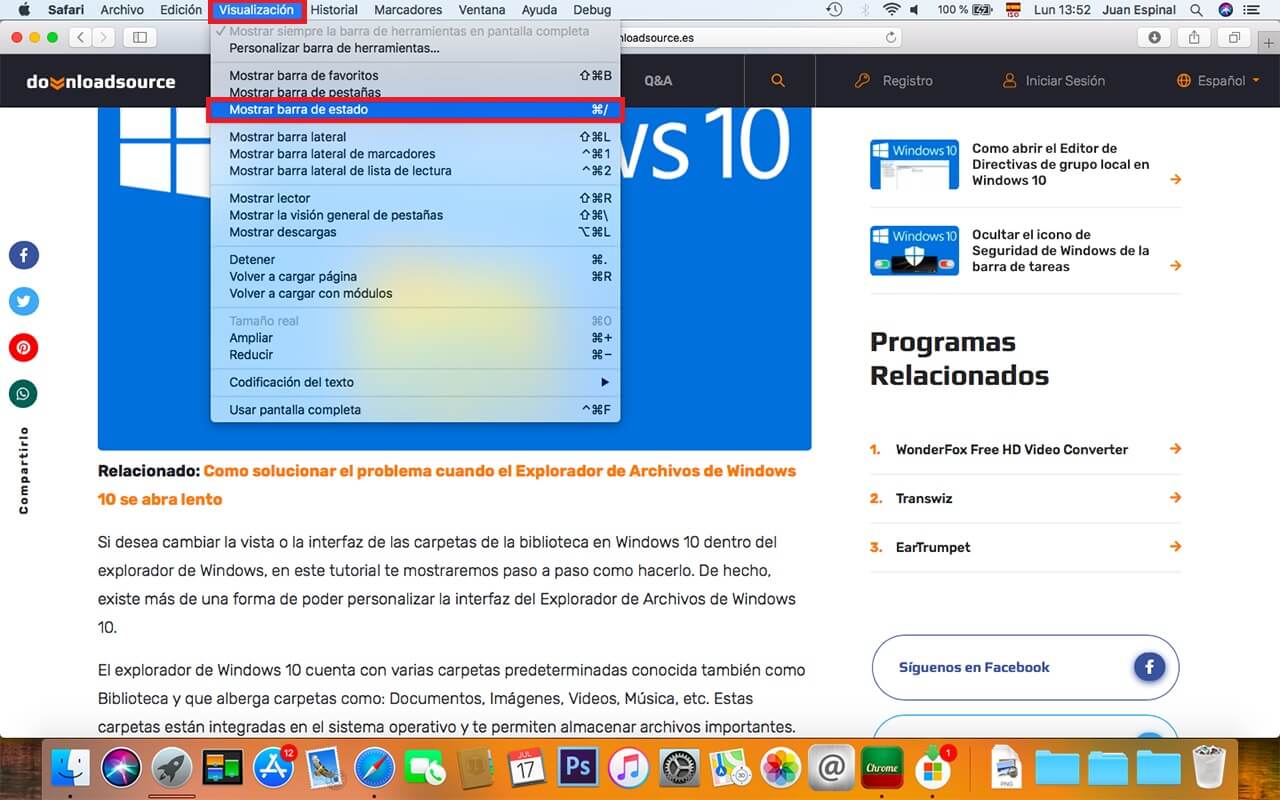
4. Ahora en esta misma página tendrás que posar el cursor del ratón sobre el enlace.
5. Esto hará que en la parte inferior izquierda de la pantalla se mostrará URL real que se esconde tras el enlace mostrado de la Web en la que nos encontramos.
Nota: Si en cualquier momento deseas desactivar esta vista previa del enlace, tendrás que dirigirte a Visualización > Ocultar barra de estado en la barra de menú en la parte superior de la pantalla.
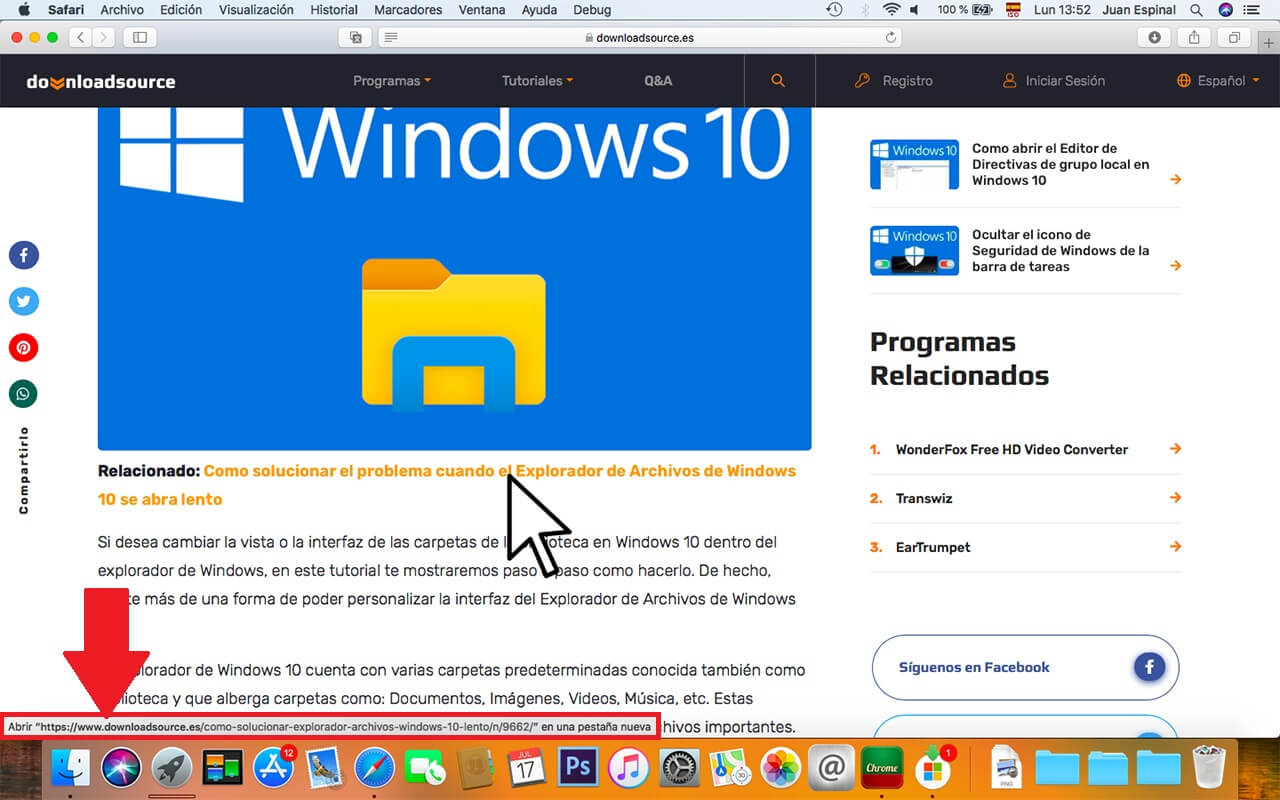
Cómo obtener una vista previa de los enlaces de Safari antes de abrir en iPhone y iPad
Más detalles sobre como hace esto aquí: Como activar la previsualización de enlaces en el navegador Web Safari de tu iPhone o iPad.
1. En la Web abierta en tu navegador Safari deberás localizar el enlace que queremos previsualizar.
2. Pulsa y mantén pulsado sobre el enlace la página visitada.
3. Esto hará que una ventana emergente y superpuesta.
4. En esta ventana se mostrará el principio de la página a la que dirige el enlace.
5. Si esta previsualización no se muestra, deberás pulsar en la opción: Pulsar para mostrar la previsualización.
6. Esto hará que la previsualización se muestre.
7. Si la previsualización te convence, solo te que da pulsar sobre dicha ventana para acceder al enlace deseado.
